Kako šifrirati mapu na MacOS-u pomoću Disk Utility-a
U sustavu Windows imate Bitlocker . Višeplatformski , imate i VeraCrypt (nasljednik TrueCrypt -a ). Ali ako želite šifrirati mapu u hodu u MacOS -u , najbrži i najlakši način je korištenje Disk Utility -a .
Disk Utility je funkcija ugrađena u operativni sustav macOS i može raditi stvari kao što je brisanje i formatiranje macOS tvrdih diskova(wiping and formatting macOS hard-drives) i prijenosnih medija kao što su USB stickovi. Ali također može uzeti mapu na macOS-u i šifrirati je pomoću DMG formata.

DMG format(The DMG Format)
Ako vam DMG format zvuči poznato, to je vjerojatno zato što je to također standardni format datoteke za instalacijske datoteke macOS softvera. DMG datoteke su slike diska koje se mogu montirati i koje komprimiraju datoteke unutar njih, na isti način na koji Zip datoteka komprimira Windows datoteke u mapi.
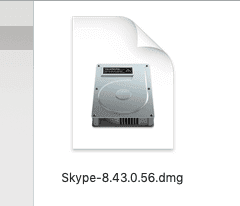
Osim komprimiranja datoteka, DMG ih također može šifrirati. Evo kako.
Izrada šifrirane mape u uslužnom programu za disk(Making An Encrypted Folder In Disk Utility)
Napravite novu mapu na računalu i stavite sve datoteke koje želite šifrirati u tu mapu.
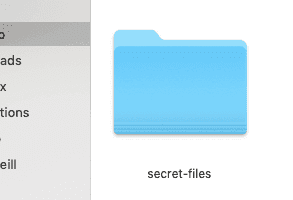
Sada otvorite Disk Utility koji ćete pronaći tako da odete na Applications–>Utilities.

Idite na izbornik na vrhu i odaberite Datoteka–>Nova slika–>Slika iz mape.
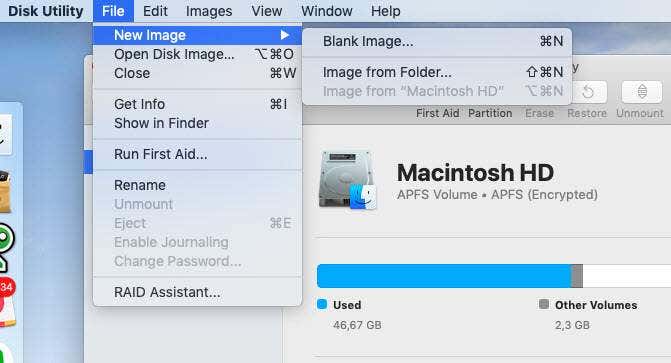
Sada idite na lokaciju svoje mape tajnih datoteka, koja se u mom slučaju nalazi na radnoj površini. Označite mapu i kliknite "Odaberi".
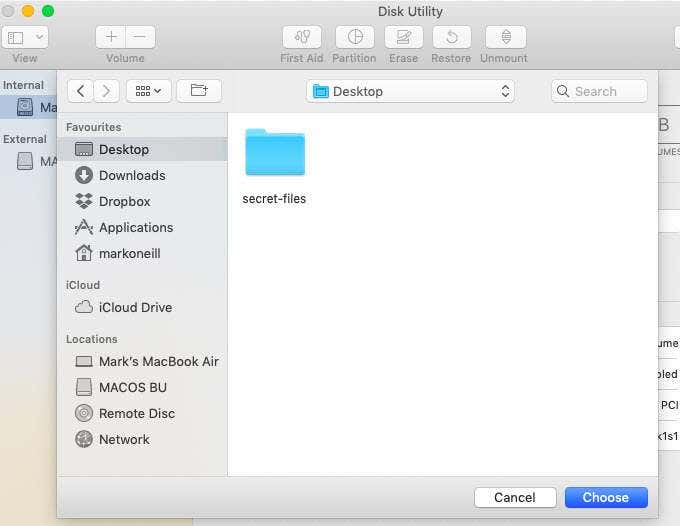
U okviru koji se pojavi potvrdite sljedeće:

- Naziv datoteke za šifriranu mapu.
- Gdje želite da se sačuva.
- Standard enkripcije (128-bitni je općenito dovoljan).
- Postavite "Format slike" na "Čitanje/pisanje".
Kada postavite standard šifriranja, pojavit će se okvir za lozinku u kojem će se od vas tražiti da unesete željenu lozinku.

Ako već imate lozinku koju želite, upišite je dvaput i kliknite "Odaberi". Međutim, ako niste sigurni u svoju lozinku, mala crna ikona tipke pored okvira "Verify" je pomoćnik za lozinku(Password Assistant) . Kliknite(Click) ključ da ga otvorite.

Spustite(Drop) izbornik i odaberite koju vrstu lozinke želite. Kada to učinite, lozinka će se automatski ispuniti umjesto vas u predviđenim okvirima.
Također možete odrediti koliko dugo će lozinka biti, a traka kvalitete(Quality) će se ažurirati u stvarnom vremenu.
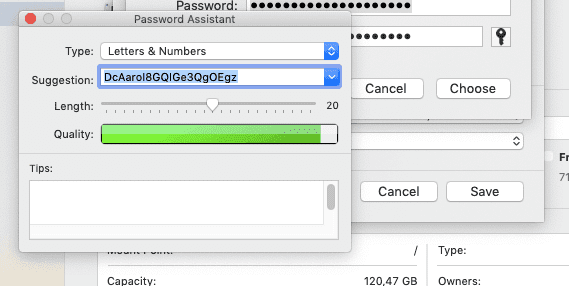
Vrijedno je istaknuti da ako odaberete opciju nasumične lozinke, morat ćete je kopirati i zalijepiti negdje da biste je zapamtili. Ili još bolje, koristite upravitelj lozinki(use a password manager) . Posljednja stvar koju trebate je da se zaključate iz vlastite šifrirane mape.
Kada dobijete lozinku koju želite, zatvorite Password Assistant i vratit ćete se u ovaj prozor.

Kliknite "Spremi" za početak procesa šifriranja. Koliko će to trajati ovisit će o tome koliko će vaša šifrirana mapa biti velika.
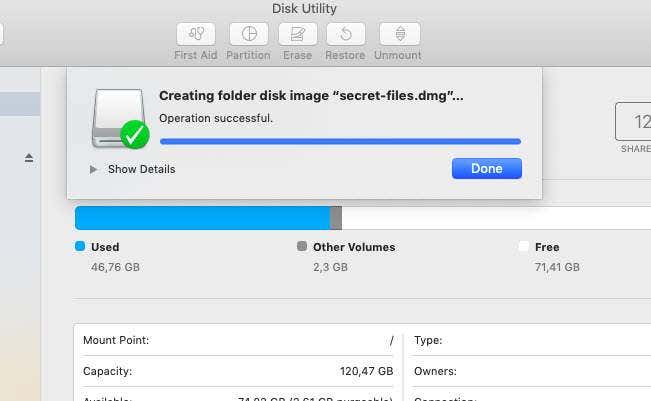
Kada je DMG datoteka stvorena, izvorna nešifrirana mapa će i dalje biti tamo. Ne briše ga Disk Utility . Stoga biste možda željeli izbrisati tu mapu, ali kao što sam upravo rekao, prvo provjerite imate li kopiju lozinke. U suprotnom ćete biti trajno zaključani.
Ako odete na svoju novostvorenu šifriranu DMG datoteku i dvaput kliknete na nju, tražit će od vas lozinku. NEMOJTE(Do NOT) označiti opciju Privjesak(Keychain) za ključeve .
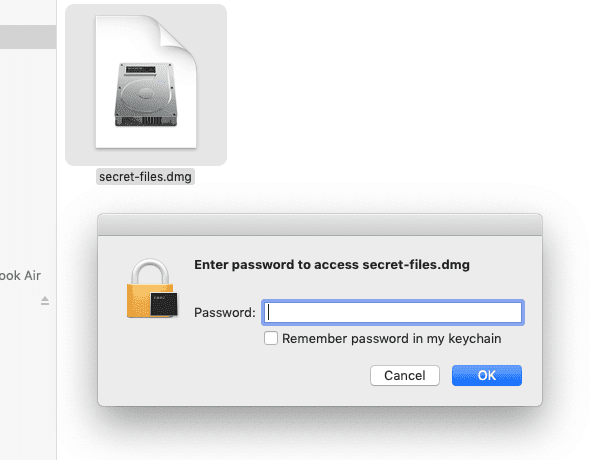
Related posts
Korištenje Disk Utilitya za sigurnosno kopiranje vašeg Maca
Kako stvoriti šifriranu sliku diska u OS X
5 načina za otkrivanje putanje datoteke na MacOS-u
Kako napraviti MacOS Installer na USB sticku
Kako dodati prečac izbornika za isključivanje MacOS Findera
Kako napraviti snimke zaslona na Mac OS-u pomoću tipkovničkih prečaca
Alati trećih strana koji rade bolje od nekih zadanih aplikacija za MacOS
Kako skenirati pomoću snimanja slike na Macu
Kako spriječiti da vaš Mac spava
Najbolji tipkovnički prečaci za Mac OS X
Popravite "Ne mogu instalirati softver za pisač" na OS X
Kako prikazati skrivene datoteke u MacOS-u
Što su crne točke ispod ikona aplikacija i kako ih ukloniti
Kako kalibrirati svoj monitor u sustavu Windows i OS X
Kako pokrenuti neprovjerene aplikacije na MacOS-u
Kako vratiti mapu koja se pretvorila u paket u OS X
Kako ponovno mapirati Fn tipke na vašem Macu
Napravite sigurnosnu kopiju vašeg Mac računala pomoću Time Machinea
10 najboljih besplatnih Mac igara koje možete preuzeti sada
Kako formatirati SD karticu na Macu
